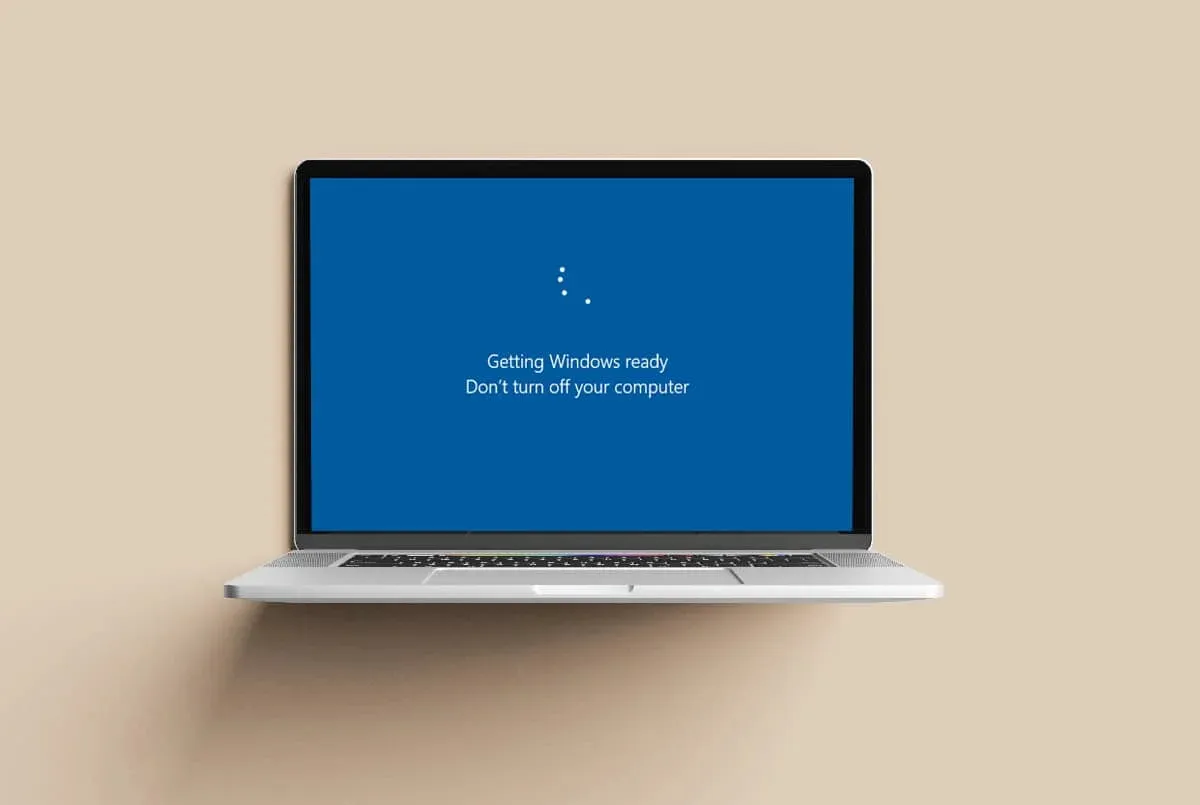کامپیوتر روشن میشه ولی ویندوز بالا نمیاد: راهحلهای سریع برای رفع مشکل
هنگامی که سیستم شما روشن میشود و آماده به کار است، اما ویندوز بارگذاری نمیشود، ممکن است کمی سردرگم شوید. این مشکل ممکن است به دلایل مختلفی اتفاق بیفتد، اما خوشبختانه اکثر آنها قابل حل هستند. در این مقاله به بررسی دلایل رایج این مشکل و نحوه برطرف کردن آنها خواهیم پرداخت.
اغلب این مشکل به دلیل اختلالات نرمافزاری، خرابی سختافزار یا مشکلات مربوط به اتصالات ایجاد میشود. این مسائل ممکن است به سادگی با چند اقدام اولیه شناسایی و حل شوند. اما نگران نباشید، چرا که با انجام چندین مرحله ساده میتوانید مشکل را شناسایی و برطرف کنید. نکته مهم این است که بررسی دقیق و منطقی میتواند شما را به راهحل نهایی هدایت کند. در ادامه با ما همره باشید.
بررسی اتصالات مانیور: چرا مانیتور شما نمیتواند ویندوز را نشان دهد؟
گاهی اوقات مشکل عدم بارگذاری ویندوز به دلیل مشکلاتی در اتصال مانیتور یا تنظیمات آن ایجاد میشود. اتصالات نامناسب یا قطع شدن کابلها میتواند مانع نمایش ویندوز شود. این مسئله ممکن است به دلیل شل بودن کابلها یا حتی استفاده از کابلهای معیوب باشد که سیگنال را به درستی منتقل نمیکنند. پس ابتدا باید به طور دقیق اتصالات بین مانیتور و کامپیوتر را بررسی کنید و مطمئن شوید که هیچ مشکلی وجود ندارد. در صورتی که کابلها به درستی متصل باشند، ممکن است مشکل به تنظیمات نمایشگر یا خود مانیتور مربوط باشد که نیاز به بررسی دقیقتری دارد.
جدا کردن قطعات غیر ضروری از کامپیوتر: راهی ساده برای تشخیص مشکل
هنگامی که سیستم شما ویندوز را بارگذاری نمیکند، گاهی اوقات اتصالات و قطعات اضافی میتوانند عامل مشکل باشند. به همین دلیل، جدا کردن دستگاههای جانبی از سیستم میتواند یک راهحل ساده برای شناسایی مشکل باشد. این قطعات میتوانند شامل چاپگرها، اسپیکرها، یا حتی فلش درایوها باشند.
برای این کار، کافیست سیستم خود را خاموش کرده و تمام دستگاههای غیر ضروری را از کامپیوتر جدا کنید. سپس سیستم را مجدداً روشن کرده و مشاهده کنید که آیا مشکل حل شده است یا خیر. این کار به شما کمک میکند تا بدانید که آیا مشکل از یکی از این قطعات است یا نه. اگر سیستم به درستی روشن شد، احتمالاً یکی از دستگاههای جانبی عامل مشکل بوده و میتوانید دستگاهها را یکی یکی دوباره وصل کنید تا مشکل دقیق را شناسایی کنید.
تنظیمات Projection: آیا مشکل از نمایشگر است؟
گاهی اوقات تنظیمات Projection در ویندوز میتواند باعث بروز مشکلات در بارگذاری ویندوز شود. اگر ویندوز به درستی نمایش داده نمیشود، ممکن است تنظیمات Projection تغییر کرده باشد. برای حل این مشکل، کلیدهای ترکیبی Win + P را فشار دهید تا تنظیمات مربوط به نمایشگر را تغییر دهید. این کلیدها به شما این امکان را میدهند که حالت نمایشگر را تغییر داده و ویندوز را دوباره به نمایش درآورید.
این تنظیمات به شما اجازه میدهند که بین حالتهای مختلف نمایشگر مانند نمایش روی مانیتور، تلویزیون یا پروژکتور جابجا شوید. علاوه بر این، این امکان را دارید که انتخاب کنید چه دستگاهی به عنوان نمایشگر اصلی انتخاب شود و چگونه صفحه نمایش خود را مدیریت کنید. پس حتماً این کلیدهای ترکیبی را امتحان کنید و وضعیت نمایشگر را بررسی کنید تا مشکل حل شود. این تنظیمات به راحتی به شما این امکان را میدهند که بهترین گزینه را برای نمایشگر خود انتخاب کنید.
ریستارت کردن تنظیمات کارت گرافیک: یک راه ساده برای حل مشکل
در بسیاری از موارد، مشکلات مربوط به کارت گرافیک میتوانند باعث عدم نمایش ویندوز شوند. برای حل این مشکل، میتوانید تنظیمات کارت گرافیک را ریستارت کنید. این کار با استفاده از کلیدهای ترکیبی Windows + Ctrl + Shift + B انجام میشود. این کلیدهای ترکیبی به سرعت تنظیمات کارت گرافیک را ریستارت کرده و میتواند به رفع مشکل عدم بارگذاری ویندوز کمک کند. پس اگر با چنین مشکلی مواجه شدید، حتماً این روش را امتحان کنید و وضعیت سیستم خود را بررسی کنید.
تست و بررسی قطعات سختافزاری: از سلامت تا اتصال صحیح
بررسی سختافزار و اتصالات آنها یکی از اولین قدمها در شناسایی مشکل است. در صورتی که مشکل از سختافزار ناشی شود، ممکن است ویندوز قادر به بارگذاری نگردد. بنابراین، بررسی قطعات مختلف مانند کارت گرافیک، رم و هارد دیسک ضروری است.
- مشکلات رم: رم یکی از اجزای اصلی کامپیوتر است که اگر به درستی کار نکند، میتواند باعث مشکلات متعددی شود. اگر رم به درستی در اسلات خود قرار نگرفته باشد یا دچار خرابی شده باشد، ممکن است سیستم عامل نتواند بارگذاری شود. برای رفع این مشکل، ابتدا رم را از اسلات خود خارج کرده و دوباره در جای خود قرار دهید. همچنین میتوانید از برنامههای تست رم برای شناسایی مشکلات آن استفاده کنید.
- مشکلات هارد دیسک: هارد دیسک نیز یکی از قطعات حساس در سیستم است که خرابی آن میتواند باعث جلوگیری از بالا آمدن ویندوز شود. اگر هارد دیسک خراب باشد یا مشکلی در اتصالات آن وجود داشته باشد، سیستم قادر به خواندن فایلهای ویندوز نخواهد بود. برای بررسی این مشکل، ابتدا اتصالات هارد دیسک را بررسی کنید و مطمئن شوید که به درستی متصل است. اگر مشکل ادامه پیدا کرد، ممکن است نیاز به تعویض هارد دیسک داشته باشید.
راهکارهای ساده و کاربردی برای بازگشت ویندوز به حالت نرمال
در نهایت، اگر کامپیوتر شما روشن میشود ولی ویندوز بالا نمیآید، ممکن است دلایل مختلفی وجود داشته باشد که در این مقاله به آنها پرداختهایم. بررسی اتصالات مانیور، جدا کردن قطعات غیر ضروری، و بررسی سختافزار میتواند به شما در شناسایی مشکل کمک کند. این مراحل به طور کامل به شما کمک میکند تا مشکل خود را شناسایی و حل کنید.
فراموش نکنید که در صورت مواجهه با مشکلات پیچیدهتر، همیشه میتوانید از کمک متخصصان سختافزار یا نرمافزار استفاده کنید. این متخصصان با تجربه و دانش خود میتوانند به سرعت مشکل را شناسایی و حل کنند. همچنین، با رعایت نکات ایمنی در حین کار با قطعات سختافزاری، میتوانید از بروز مشکلات آینده جلوگیری کنید. از آنجایی که پیشگیری بهتر از درمان است، همیشه از دستورالعملهای تولیدکنندگان برای نگهداری و مراقبت از قطعات استفاده کنید تا از آسیبهای غیرمنتظره جلوگیری شود.